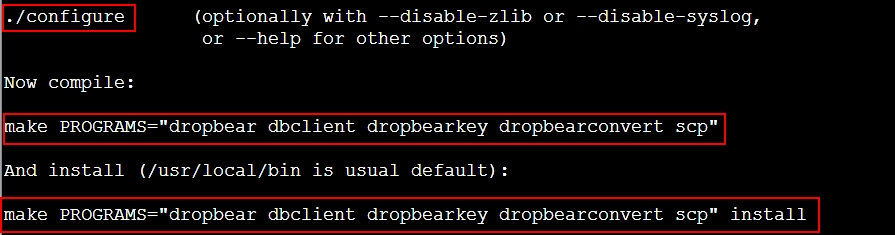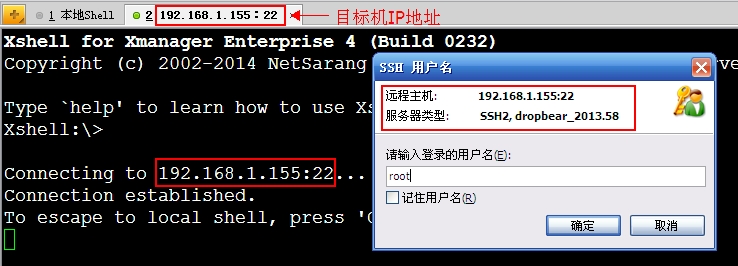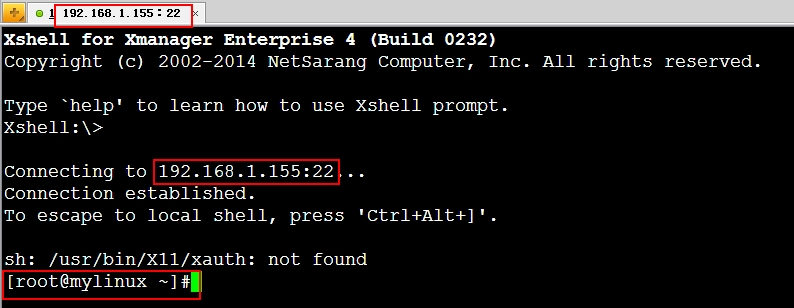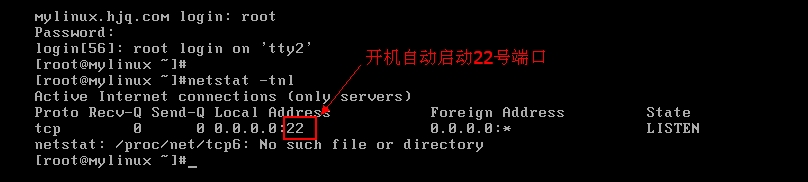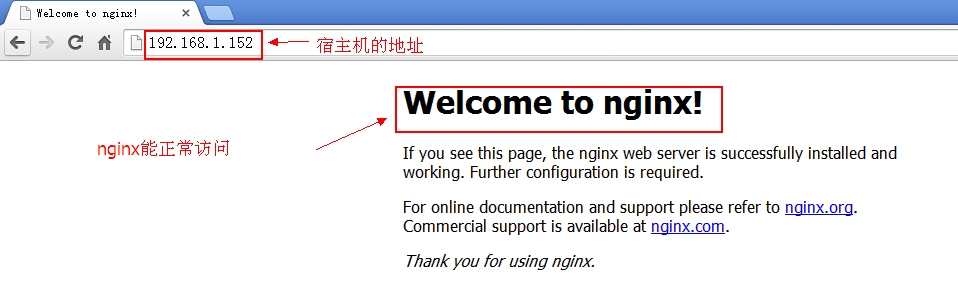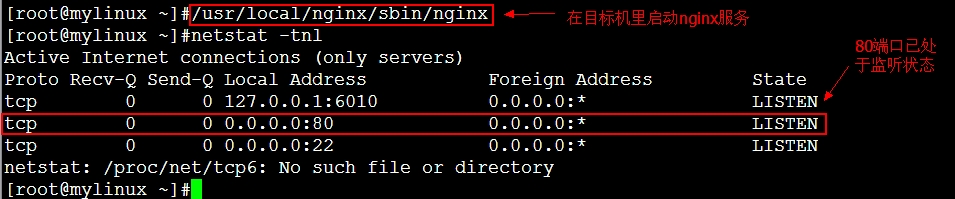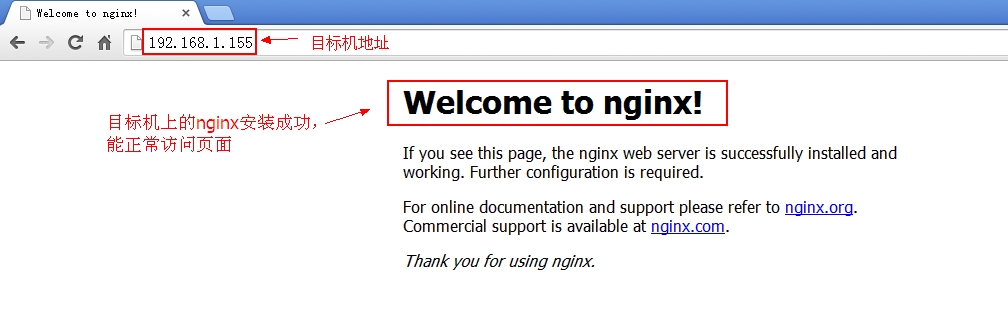定製微型Linux系統前篇:http://hjqjk.blog.51cto.com/5970897/1544888
四、提供遠程連接功能
Dropbear是一個相對較小的SSH服務器和客戶端。它運行在一個基於POSIX的各種平臺。 Dropbear是開源軟件,在麻省理工學院式的許可證。 Dropbear是特別有用的“嵌入”式的Linux(或其他Unix)系統,如無線路由器。
dropbear: 更小環境下,提供簡單ssh遠程連接服務
1、在宿主機上編譯dropbear並移植dropbear, dropbearkey, dbclient, scp到目標機上
(1)下載、解壓dropbear-2013.58.tar.bz2
# tar xf dropbear-2013.58.tar.bz2
(2)編譯安裝dropbear-2013.58.tar.bz2
# cd dropbear-2013.58 # ./configure # make PROGRAMS="dropbear dbclient dropbearkey dropbearconvert scp" # make PROGRAMS="dropbear dbclient dropbearkey dropbearconvert scp" install
# less INSTALL #查看安裝文檔,文檔中有詳細的安裝步驟
# ./configure --help #編譯選項信息幫助 ./configure 不加任何選項,默認安裝在/usr/local目錄下
注意:千萬不要修改以下pam認證的目錄,使用宿主機系統默認的pam認證
(3)移植dropbear, dropbearkey, dbclient, scp命令到目標機上
使用bincp.sh腳本複製命令,把dropbear移植到目標機上
[root@localhost ~]# ./bincp.sh Plz enter a command: dropbear Plz enter a command: dbclient Plz enter a command: dropbearkey Plz enter a command: /usr/local/bin/scp Plz enter a command: quit
2、詳細配置
爲目標機上的dropbear提供兩個密鑰文件
# mkdir /mnt/sysroot/etc/dropbear # dropbearkey -t dss -f /mnt/sysroot/etc/dropbear/dropbear_dss_host_key # dropbearkey -t rsa -s 1024 -f /mnt/sysroot/etc/dropbear/dropbear_rsa_host_key
dropbear要認證用戶,而認證用戶要用到名稱解析(nsswitch),這就意味着要把nsswitch的庫libnss複製過去,然後給nsswitch提供配置文件。(這一步在以上已經做了,在此就不囉嗦了)
dropbear啓動時在/var/run/下會生成一個pid文件,而這個目錄在/mnt/sysroot中還沒創建
# cd /mnt/sysroot # mkdir var/run
dropbear在遠程連接時會去檢查你默認啓動的shell是否爲安全shell,不是安全shell則不允許登錄。安全shell在/etc/shells文件中指定。
[root@localhost sysroot]# vim etc/shells /bin/sh /bin/ash /bin/hush /bin/msh /bin/bash /sbin/nologin
到此,還是不能遠程登錄。當你遠程登錄系統時,所登錄的終端是僞終端,僞終端是依賴於/dev/pts目錄來實現的,而目標機上沒有該目錄,因此要在目標機上創建/dev/pts目錄。
但是不能直接
# mkdir /mnt/sysroot/dev/pts
,因爲當系統啓動時,內核會掛載devpts
文件系統到/dev目錄下,在/dev目錄下的原有數據會被隱藏。
編輯 /mnt/sysroot/etc/fstab文件,加上以下一行:
devpts /dev/pts devpts defaults 0 0
重新編輯/mnt/sysroot/etc/rc.d/rc.sysinit系統初始化腳本文件
#!/bin/sh # echo -e "Welcome to \033[43mCustomed\033[0m Linux" echo "Remounting root filesystem" mount -n -o remount,rw /dev/sda2 / echo "Creating dev file" mdev -s # mdev-s 應該在mount -a 之前 echo "Mounting all filesystem" mkdir /dev/pts mount -a [ -r /etc/sysconfig/network ] && source /etc/sysconfig/network [ -z "$HOSTNAME" -o "$HOSTNAME" == '(none)' ] && hostname localhost || hostname $HOSTNAME ifconfig eth0 192.168.1.155 #給目標機提供IP地址 ifconfig lo 127.0.0.1
爲dropbear的相關命令設定環境變量,編輯/mnt/sysroot/etc/profile,添加以下一行
export PATH="/bin:/sbin:/usr/bin:/usr/sbin:/usr/local/bin:/usr/local/sbin"
下面測試一下能否遠程連接目標機
開啓目標機系統,開啓dropbear服務,使用管理員賬號登錄
到現在,已經能順利地使用遠程連接正常登錄訪問目標機了。
3、讓dropbear開機自動啓動
問題:那如何讓dropbear在這個小型Linux系統中開機自動啓動?
答:
(1)在/mnt/sysroot/etc/init.d目錄下提供dropbear的服務腳本
#!/bin/bash
#
dbprog="/usr/local/sbin/dropbear"
dbkeygen="/usr/local/bin/dropbearkey"
dsskey="/etc/dropbear/dropbear_dss_host_key"
rsakey="/etc/dropbear/dropbear_rsa_host_key"
rsasize=1024
dbport=22
gendsskey() {
if [ ! -f $dsskey ] ;then
[ -d /etc/dropbear ] || mkdir /etc/dropbear
echo "Generating dss key file."
$dbkeygen -t dss -f $dsskey
fi
}
genrsakey() {
if [ ! -f $rsakey ] ;then
[ -d /etc/dropbear ] || mkdir /etc/dropbear
echo "Generating rsa key file."
$dbkeygen -t rsa -s rsasize -f $rsakey
fi
}
start() {
gendsskey
genrsakey
if pidof $dbprog &> /dev/null;then
echo "$dbprog is already running..."
return 1
else
echo "Starting dropbear"
$dbprog -p $dbport
retval=$?
fi
if [ $retval -eq 0 ];then
echo "OK."
return 0
else
echo "Failure ..."
return 1
fi
}
stop() {
if pidof $dbprog &> /dev/null ;then
echo "stopping dropbear"
killall $dbprog
retval=$?
else
echo "$dbprog is not running..."
return 1
fi
if [ $retval -eq 0 ];then
echo "OK."
return 0
else
echo "Failure ..."
return 1
fi
}
status() {
if pidof $dbprog &> /dev/null ;then
echo "$dbprog is running..."
else
echo "$dbprog is stopped..."
fi
}
restart() {
stop
sleep 2
start
}
usage() {
echo "Usage: `basename $0` {start|stop|restart|status}"
}
case $1 in
start)
start
;;
stop)
stop
;;
restart)
restart
;;
status)
status
;;
*)
usage
;;
esac
(2)設定開機自動執行dropbear腳本
# cd /mnt/sysroot/etc # mkdir rc.start # mkdir rc.stop # cd rc.start/ # ln -sv ../init.d/dropbear 01dropbear #這裏要使用相對路徑
重新編輯/mnt/sysroot/etc/rc.d/rc.sysinit腳本,在最後添加以下內容:
for i in /etc/rc.start/* ;do $i start done
測試:
五、提供nginx功能
1、在宿主機上測試nginx能否正常使用
下載並解壓nginx-1.4.7.tar.gz
# tar xf nginx-1.4.7.tar.gz
解決依賴關係
# yum -y install pcre-devel
編譯nginx
# useradd nginx #注意:nginx是以普通用戶nginx身份運行的,所以要先創建普通用戶nginx # cd nginx-1.4.7 # ./configure --conf-path=/etc/nginx/nginx.conf --user=nginx --group=nginx --without-pcre --without-http_rewrite_module
選項解釋:
--conf-path=/etc/nginx/nginx.cnf 指定主配置文件的路徑 --user=nginx 指定以nginx用戶的身份運行 --group=nginx 指定以nginx組的身份運行
啓動nginx
# service httpd stop #注意:如果httpd服務已開啓,先停止httpd服務 # cd /usr/local/sbin # ./nginx # ss -tnl | grep 80 # 查看80端口是否處於監聽狀態
2、移植nginx到目標機上
複製nginx的配置文件到目標機上
# cp -r /etc/nginx/ /mnt/sysroot/etc/
複製nginx安裝目錄下的所有文件到目標機上
# cp -r /usr/local/nginx/ /mnt/sysroot/usr/local/
爲目標機移植nginx程序的依賴庫,使用bincp.sh腳本
[root@localhost ~]# ./bincp.sh Plz enter a command: /usr/local/nginx/sbin/nginx Plz enter a command: quit
爲目標機上的nginx提供普通用戶nginx
# grep "^nginx" /etc/passwd >> /mnt/sysroot/etc/passwd # grep "^nginx" /etc/shadow >> /mnt/sysroot/etc/shadow # grep "^nginx" /etc/group >> /mnt/sysroot/etc/group # sync
3、在目標機上測試
到此,一個私人定製的微型Linux系統已經構建完成了。